
I. アンボックスガイド
コンポーネントの説明
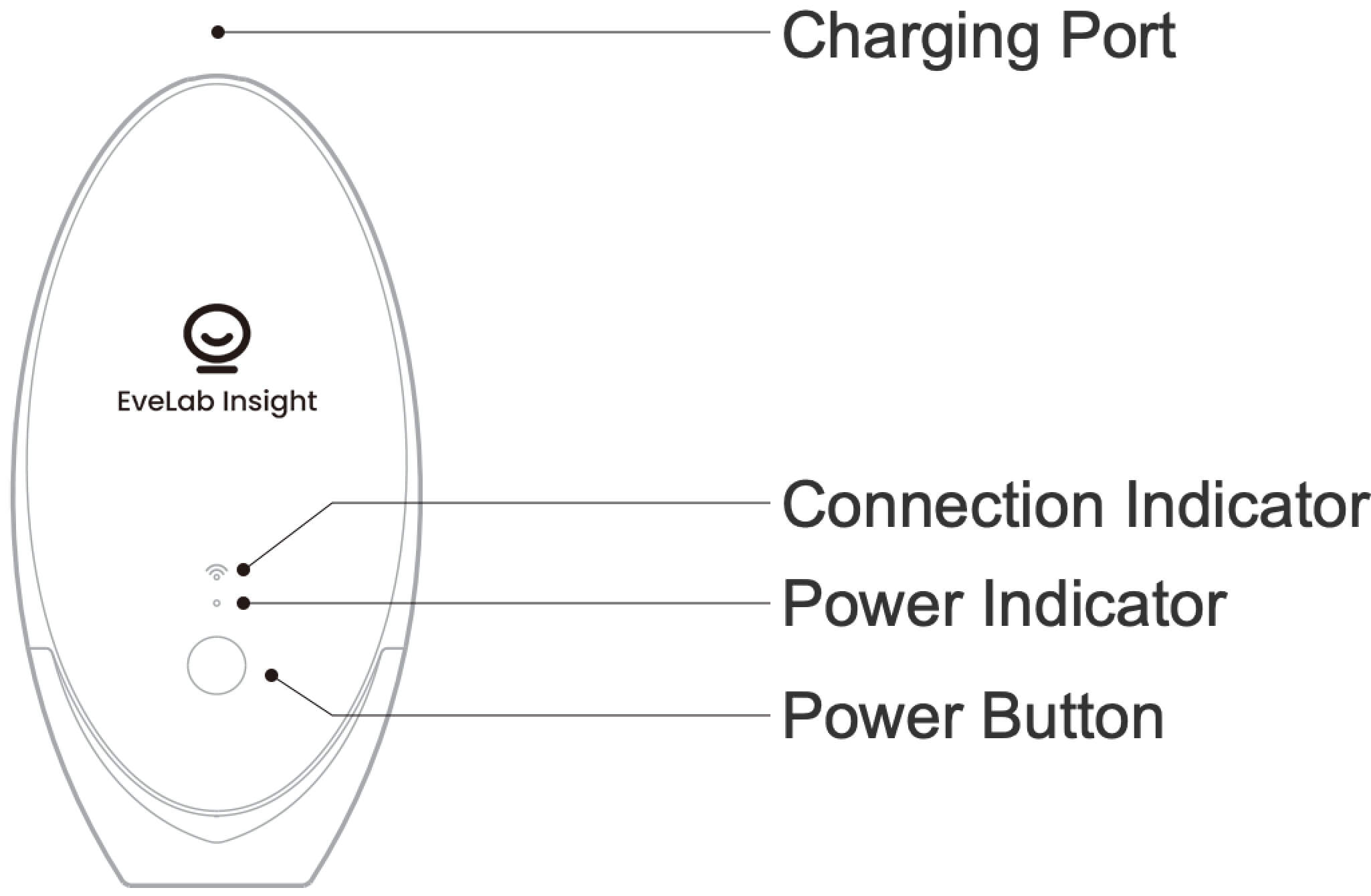
トップカバーです。使用しないときは、埃や湿気を防ぐためにトップカバーをご使用ください。
充電口です。付属の充電ケーブルをゆっくりと接続します。赤い電源表示灯が点灯しているときは、充電中です。
電源表示灯。アナライザーの状態、電源、充電の状態を表示します。白い表示灯はデバイスに電源が入っていることを示し、赤は低電力または充電中であることを示し、緑はデバイスが完全に充電されていることを示しています。
接続表示灯。表示灯が点滅している場合は、デバイスが接続中であることを示します。表示灯が点灯している場合、デバイスが正常に接続され、アプリを介して検出を実行する準備ができていることを示します。
電源ボタンです。電源オン、電源オフ、リセットを行います。電源ボタンを軽く2秒間押すと電源オン、電源オフ、10秒間長押しするとリセット(強制シャットダウン)されます。
iPad対応機種
iPad (第8世代)
iPad (第7世代)
iPad Air (第3世代)
iPad Air (第2世代)
iPad Air (第4世代)
iPad mini (第4世代)
iPad mini (第5世代)
iPad Pro
上記モデルはセルラー版(SIMカードに対応したバージョン)である必要があります。
Android対応機種
Androidタブレット 7.0以上
おすすめのネットワーク環境
1.iOSについて
1.1 iPadは、SIMカードがインストールされており、インターネットにアクセスできる状態である必要があります。
1.2 iOS 14端末は、スキンアナライザーを接続するためにローカルネットワークが有効である必要があります。設定 - SkinMirrorにアクセスしてください。
- ローカルネットワークをオンにする - WLANまたはセルラーデータをオンにします。
2. Android
2.1 タブレットにSIMカードが装着され、インターネットにアクセスできること。
その他の項目
安全上のご注意
ご使用の前に、ユーザーガイドにしたがって「安全上のご注意」をよくお読みください。以下の注意事項は、この機器を正しくお使いいただき、お客様や他の人々への人身事故や財産的損害を未然に防止するためのものです。これらの注意事項をよく守ってください。
1. 検査中は、光の刺激による視力低下を防ぐため、目を閉じてください。
2. 最適な性能を得るために、検出カメラを常に清潔にしてください。
3. EveLab Insight純正の充電ケーブルと5Vアダプター(交換品はEveLab Insight公式サイトで購入可能)のみを使用することをお勧めします。電源に関する問題やデバイスの損傷が発生する可能性があります。
4. 保管するときは、デバイスの電源を切ってください。常に電源に接続して充電を続けていると、時間の経過とともにバッテリーの蓄電能力に影響が出る場合があります。
5. 長期間使用しないときは、本体を収納袋に入れ、乾燥した日陰の涼しい場所に保管してください。破損を防ぐため、硬いものとの接触は避けてください。本製品および付属品を湿気の多い場所に長期間保管しないでください。そのようなことをすると、本製品の性能に悪影響を及ぼすことがあります。
6. 電源アダプターの使い方を誤ると、電源コードが断線することがあります。電源コードが擦り切れたり、摩耗して元に戻らない場合や、電源コードや電源コネクタが損傷、変形、破損している場合は、充電に使用しないでください。
7. 本機を裸火や熱源に近づけないようにしてください。
8. 本装置を水で浸したり、水洗いしたりしないでください。使用後は、スキンケア用品や化粧品の水分や残留物が本製品から取り除かれていることを確認してください。
9. 本装置は、子供の手の届かない場所に保管してください。
10. 許可なく、本装置を分解、修理、改造しないでください。
11. 加熱機器、調理機器、高圧容器など(電子レンジ、IH調理器、電気オーブン、電気ヒーター、湯沸かし器、圧力鍋、ガスコンロなど)の近くや中にデバイスを置かないでください;さもないと電池が過熱したり爆発したりする恐れがあります。
本装置にはリチウム電池が含まれています。この機器を廃棄する場合は、環境汚染を避けるため、お近くの電池リサイクルステーションに渡して、責任を持って廃棄してください。
II.ソフトウェアのインストール
ソフトウェアのインストールパッケージは、メールで提供されます。
III.ログイン&接続
ソフトウェアログイン
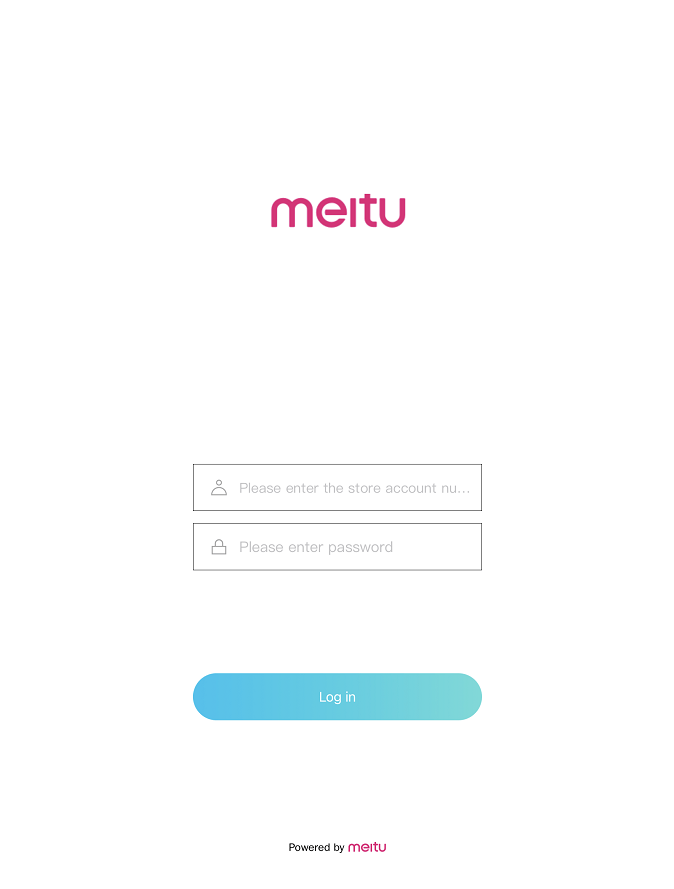
- ステップ1:iPadがネットワークに接続されていることを確認します。
- ステップ2:店舗アカウントと対応するパスワードを入力し、ログインします。
- ステップ3:デバイスを接続する準備ができたら、「SkinMirror Homepage」を入力します。
ログイン失敗:
- アカウントが存在しない、/またはパスワードが正しくない」というエラーが表示された場合、スペルや大文字・小文字、スペースなどを確認してください。
- ログイン後、応答がない場合は、ローカルネットワークに接続されているか確認してください。
- アカウントが無効になっている場合、またはパスワードを忘れた場合は、管理者にお問い合わせください。
販売店マネジメントプラットフォーム(https://manage.evelabinsight.com)にログインし、「ストア情報」セクションに入ります。
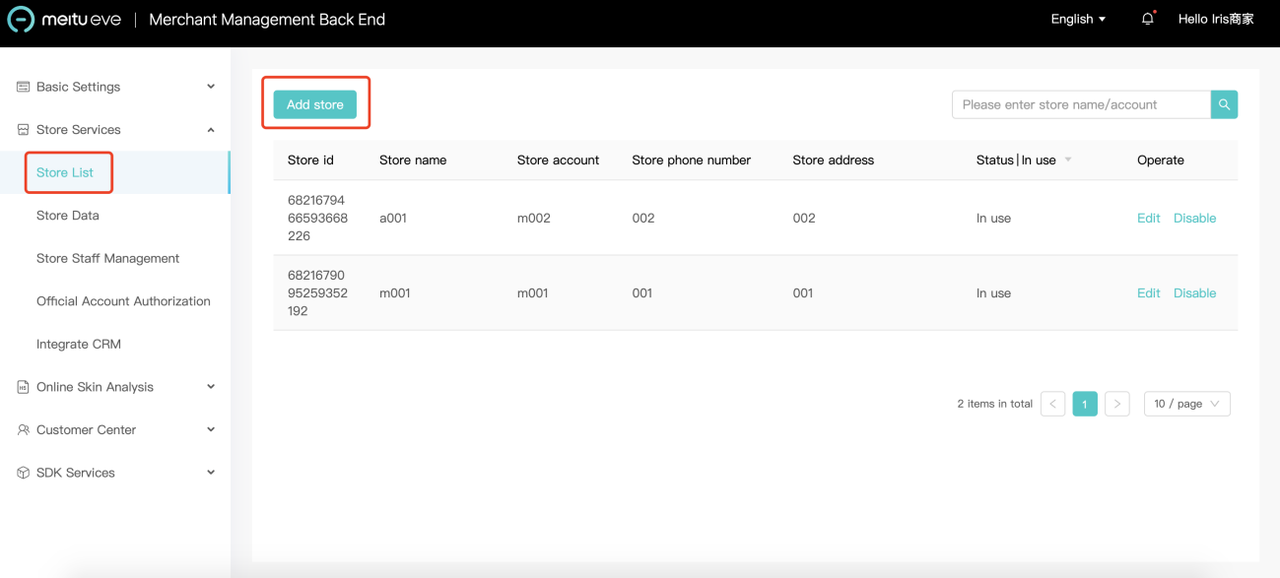
「新しいストアを作成する」をタップしてストアアカウントを作成します。「編集」をタップしてストアアカウントとパスワードを変更します。
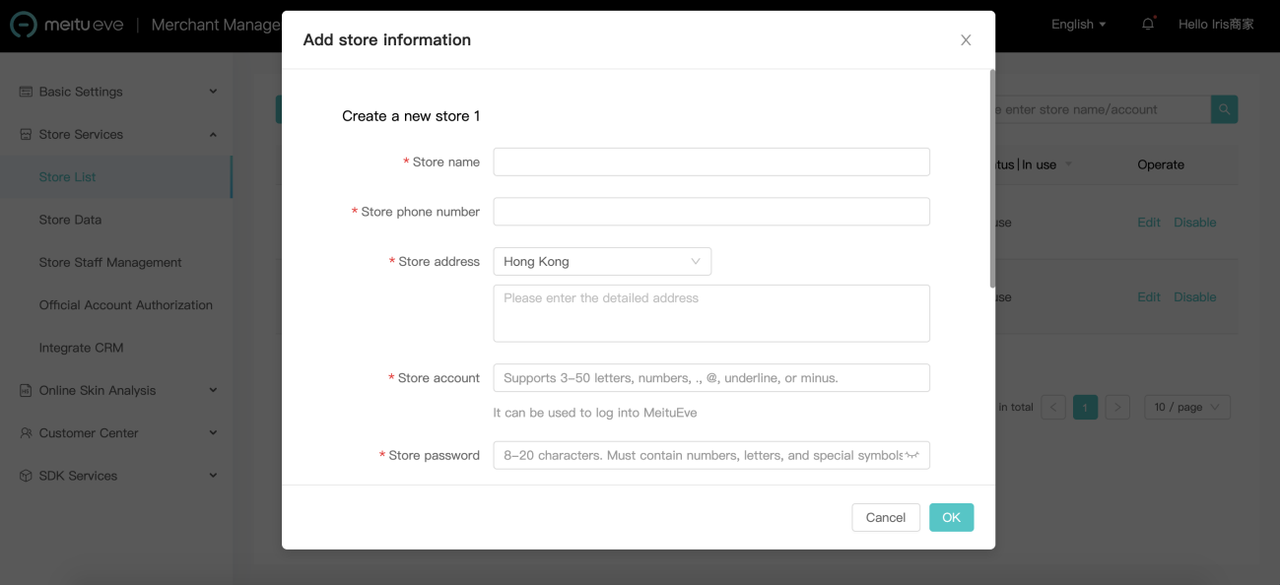
デモ画像です。ストア編集ページ
Eve Keyの接続
Wi-Fi接続
- iOSは無線接続のみ、Androidは無線接続と有線接続の両方をサポートしています。
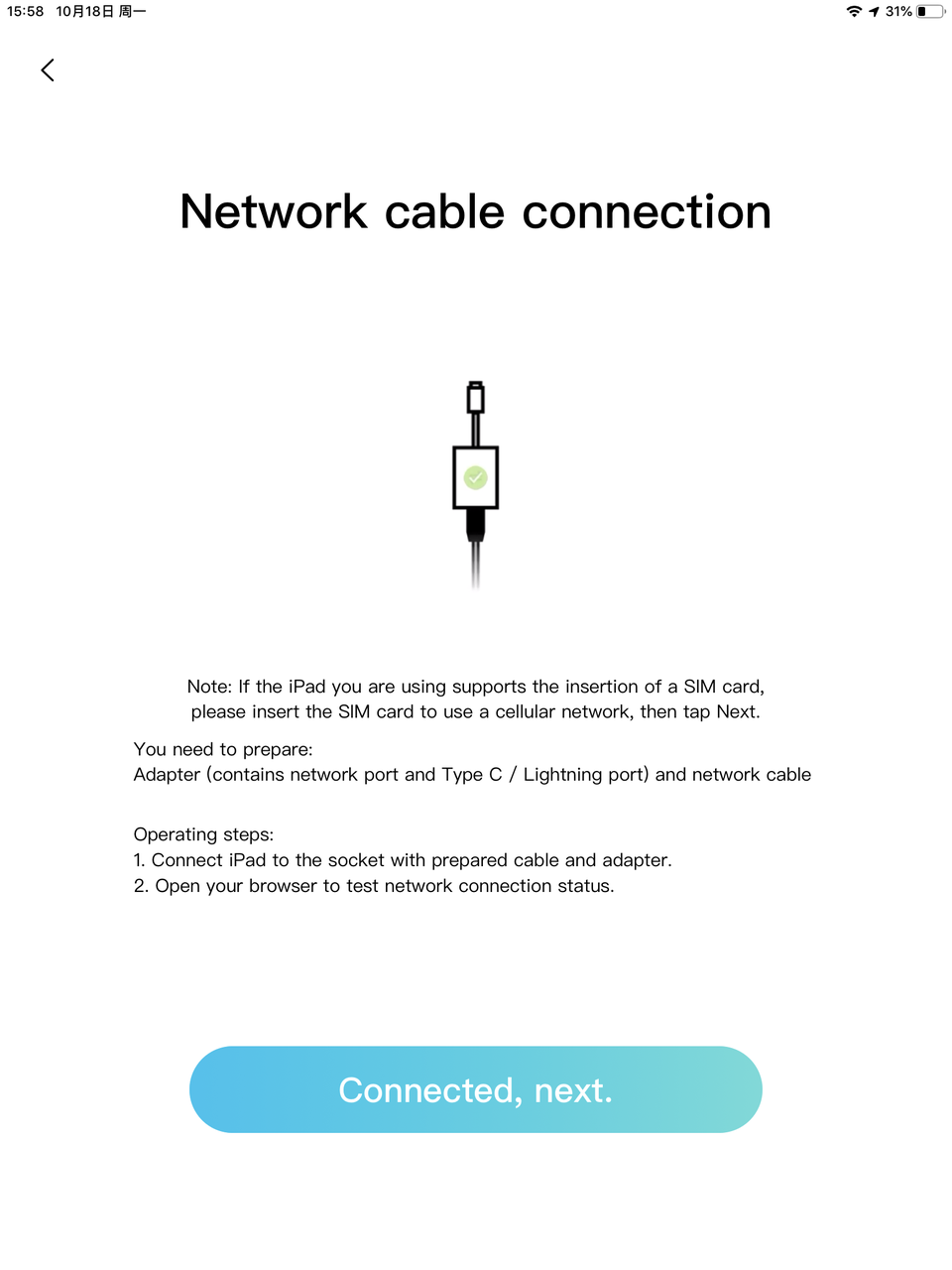
- 電源オン:電源ボタンを軽く2秒押すと電源が入ります。この時、Wi-Fiは接続待ちの状態で、インジケーターランプが点滅しています。
デバイス操作に関するFAQ
Q: アナライザーの電源を入れることができません。
A: アナライザーが完全に充電されているかどうかを確認してください。長期間使用しなかった場合、充電が不十分で電源が入らないことがあります。充電してから再度お試しください。
Q: アナライザーの電源を切ることができません。
A: 電源ボタンを消灯するまで長押しして、強制シャットダウンを行ってください。
Q: 検査中にアナライザーが突然シャットダウンする
A: 電源が不足しているために起こる可能性があります。デバイスを充電してから再度お試しください。また、長時間オペレーションがなく、アナライザーが省エネモードになっている場合にもこの問題が発生することがあります。電源ボタンを2秒間軽く押して、再起動してください。
Q: デバイスの電源を入れた後、白い電源表示ライトが点灯しません。
A: バッテリーの残量が少ない可能性があります。バッテリーの残量が低い場合・または充電中の場合は、赤い表示灯が点滅・点灯しますので、表示灯の状態をご確認ください。
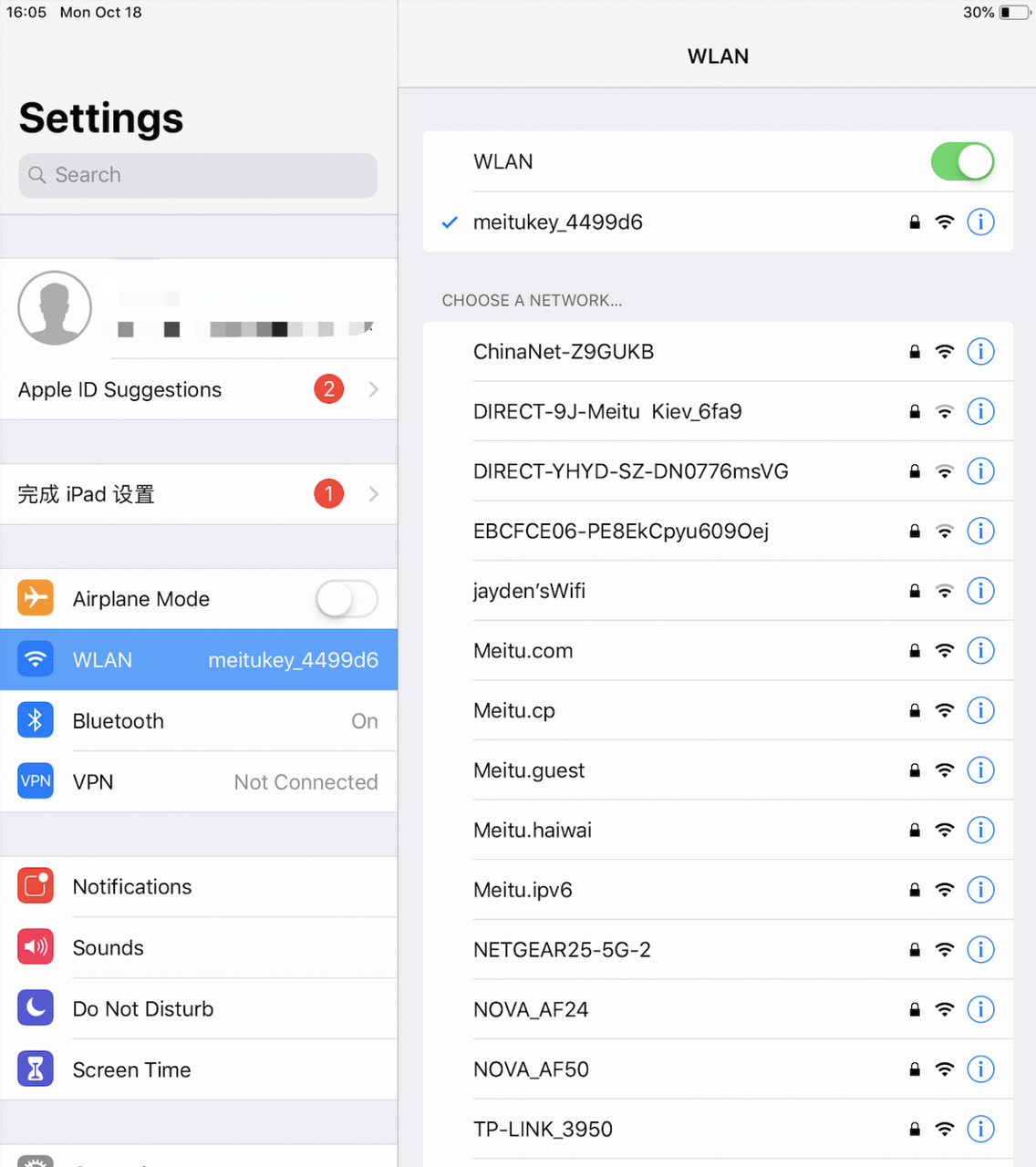
- 設定 - WLAN でデバイス番号を確認し、対応する Eve Key デバイスを接続します。
- デバイス番号は、デバイスの背面にあるラベルに記載されています。デフォルトの接続パスワードは12345678です。
- 初めて接続する場合、加盟店はダイアログに従って、スキンアナライザーをアップグレードする必要があります。
デバイス接続に関するFAQ
Q: アナライザーを検索できないとの表示が現れた場合、どうしたらよいですか?
A: 電源ボタンを2秒間軽く押して、機器の電源をオンにしたことを確認してください。表示灯が点滅していれば、接続を開始できます。
Q: 接続に失敗したとの表示が現れた場合、どうすればよいですか?
A: 表示灯が点灯しているかどうか確認してください。点灯している場合、他の機器に接続されている可能性があります。他の機器との接続を解除するか、アナライザーを再起動し、再度接続を試してみてください。上記の理由でない場合は、現在のネットワーク環境が適合していないことが原因である可能性があります。Eve Key アプリとアナライザーを再起動し、再度お試しください。
Q:周りにEve Keyアナライザーがたくさんあるのですが、どれが正しいアナライザーなのかどうすれば分かりますか?
A: アナライザーの本体には、デバイスの名前を示すシールが貼られています。接続時にその名前を検索してください。
Q:アナライザーの接続パスワードは何ですか?
A: デフォルト接続パスワード(初期パスワード)は12345678です。
有線接続
Androidタブレットのみ使用可能です。
Eve KeyとAndroidタブレットをUSB Type-Cケーブルで接続します。
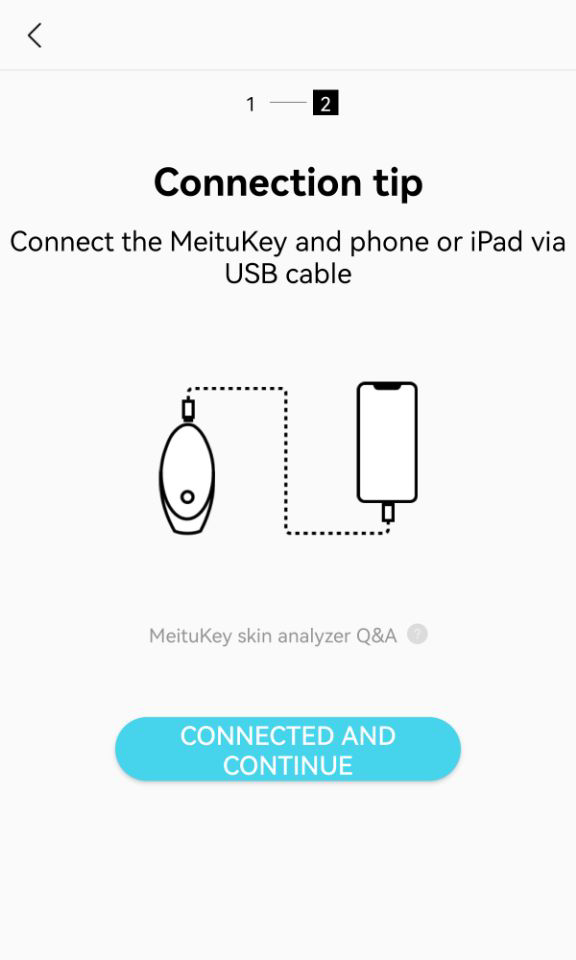
お問い合わせ
 イブラブインサイト肌分析|美容ビジネス SaaS ソリューション
イブラブインサイト肌分析|美容ビジネス SaaS ソリューション